NUSTATYTI: Balta juosta, apimanti viršutinę „Windows Explorer“ dalį
„Windows“ Trikčių šalinimas Trikčių šalinimo Vadovas / / August 04, 2021
Skelbimai
„Windows 10“ vartotojai dažnai susiduria su keliomis problemomis, įskaitant keletą keistų. Panašus, kuris yra vienodai keistas, yra „Baltoji juosta, apimanti viršutinę„ Windows Explorer “dalį“. Su minėta problema dažniausiai susiduria tie, kurie naudoja „Windows 10“ su dvigubu ekranu. Kartais, kai naudojate „Windows Explorer“, ekrano viršuje galite susidurti su stora balta linija. Balta linija nerodo nieko, bet vis tiek yra interaktyvi vartotojui.
Be to, ši balta juostos danga neleidžia vartotojui surasti funkcijų (kurios paprastai yra „Windows Explorer“ viršuje), taigi ir jų negalima naudoti. Nors kartais problemą galima išspręsti naudojant paprastą sistemą iš naujo, vis dėlto tai nėra nuolatinis sprendimas. Kad ši problema kartkartėmis nepasirodytų, mes pateikėme keletą nuolatinių sprendimų savo skaitytojams. Pažvelkite toliau.
Turinys
-
1 Kaip išspręsti problemą „Baltoji juosta, apimanti viršutinę„ Windows Explorer “dalį“?
- 1.1 1 pataisa: ekrano nustatymuose įgalinkite viso ekrano parinktį:
- 1.2 2 pataisa: išjunkite aparatinės įrangos pagreitį „Regedit“ įrankyje:
- 1.3 3 pataisa: pakeiskite abiejų ekranų skiriamąją gebą:
Kaip išspręsti problemą „Baltoji juosta, apimanti viršutinę„ Windows Explorer “dalį“?
„Baltoji juosta, apimanti viršutinę„ Windows Explorer “dalį“ problema gali būti suaktyvinta, kai kuri nors vaizdo plokštė sukonfigūruota neteisingai. Norėdami pažymėti visas priežastis ir išspręsti minėtą problemą, atlikite toliau nurodytus taisymus:
1 PATAISYMAS: Ekrano nustatymuose įgalinkite viso dydžio ekrano parinktį:
Įgalinus „Mastelį viso ekrano režimu“, daugeliui nukentėjusių vartotojų išspręsta „Baltoji juosta, apimanti viršutinę„ Windows Explorer “dalį“. Norėdami tai padaryti, atlikite toliau nurodytus veiksmus:
Skelbimai
- Pirmiausia eikite į savo Vaizdo plokštės nustatymai.
- „Graphic“ komandų centro lange eikite į Ekranas (iš kairiojo lango meniu) ir po to pasirinkite ekraną, kuriame rodoma balta juosta, dengianti viršuje.
- Kitame ekrane eikite į Mastelio keitimas ir pasirinkite parinktį Mastelis visame ekrane iš išskleidžiamojo meniu. Čia įsitikinkite pažymėkite žymimąjį laukelį esančią prieš pasirinkimą Nepaisyti programos nustatymų.
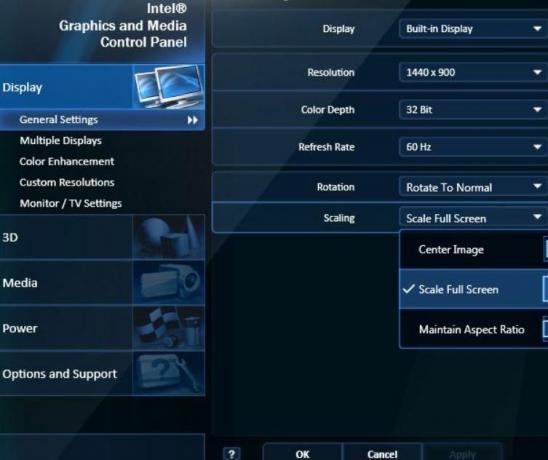
- Dabar spustelėkite Taikyti atlikti pakeitimus.
Tai atlikę atidarykite „Windows Explorer“ ir patikrinkite, ar dingo baltos juostos dangtelis, ar jis vis dar matomas. Jei nematote dangos, taisymas jums pasiteisino, tačiau, jei ne, jums reikia pakeiskite kelis registro rengyklės nustatymus, kad būtų pritaikyti grafikos plokštės tvarkyklės nustatymai sėkmingai.
2 pataisa: išjunkite aparatinės įrangos pagreitį „Regedit“ įrankyje:
Kaip sakyta aukščiau pateiktame pataisyme, dabar grafikos plokštės tvarkyklės nustatymams turime pakeisti keletą registro rengyklės nustatymų. Registro rengyklė yra tarsi saugykla, kurioje yra informacijos apie grafikos plokštės tvarkyklę ir įvairius kitus tvarkykles. Be to, tai leidžia pakeisti arba konfigūruoti kelis šių tvarkyklių nustatymus. Atlikite procedūrą atlikdami toliau nurodytus veiksmus:
- Atidarykite registro rengyklę įvesdami „regeditas “ darbalaukio paieškos juostoje ir pasirinkdami parinktį Registro redaktorius iš paieškos rezultatų.
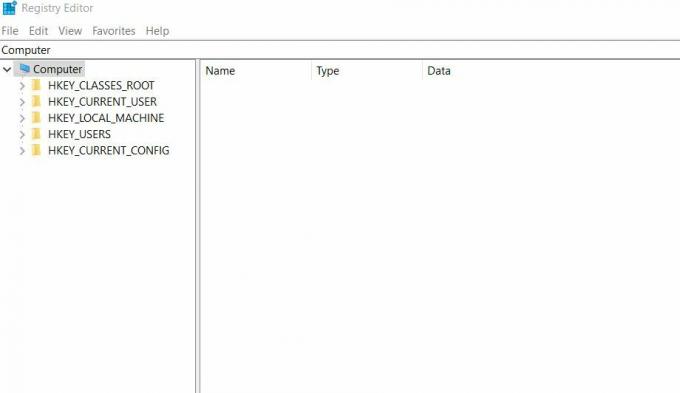
- Kitame lange eikite į šį kelią,
HKEY_CUREENT_USER \ Software \ Microsoft \ Avalon. Grafika
- Dabar dešiniuoju pelės mygtuku spustelėkite dešinįjį skydelį, tada spustelėkite Nauja -> DWORD (32 bitų reikšmė).
- Po to pervadinti DWORD kaip IšjungtiHWAcceleration.
- Dabar dešiniuoju pelės mygtuku spustelėkite jį ir pasirinkite parinktį Keisti.
- Čia lauke Vertės duomenys įveskite vertę kaip skaitinę 1 ir tada spustelėkite Gerai.
Tai atlikę atidarykite „Windows Explorer“ ir patikrinkite, ar dingo baltos juostos dangtelis, ar jis vis dar egzistuoja.
3 pataisa: pakeiskite abiejų ekranų skiriamąją gebą:
Jei pirmiau nurodyti pataisymai jums nepadeda, rekomenduojame pakeisti abiejų ekranų ekrano skiriamąją gebą. Tačiau tai taikoma tik tuo atveju, jei naudojate dvigubą ekraną. Be to, taisymas yra laikinas ir vėliau jį galima pakeisti į pradinę skiriamąją gebą.
Skelbimai
Atlikite toliau nurodytus veiksmus:
- Pirmiausia eikite į savo Vaizdo plokštės nustatymai.
- „Graphic“ komandų centro lange eikite į Ekranas (iš kairiojo lango meniu).

- Dabar pasirinkite ekraną, kuriam norite pakeisti skiriamąją gebą. Čia skiriamoji geba pakeičiama į bet kurį kitą nei iš pradžių pasirinktą derinį.
- Pasirinkę spustelėkite Taikyti atlikti pakeitimus.
- Pakartokite tą pačią procedūrą ir kitam ekranui.
- Dabar palaukite kelias sekundes ar minutę ir vėl pakeiskite abi skiriamąsias gebas į pradinę būseną.
Tai atlikę atidarykite „Windows Explorer“ ir patikrinkite, ar dingo baltos juostos dangtelis, ar jis vis dar egzistuoja.
„Baltoji juosta, apimanti viršutinę„ Windows Explorer “dalį“ problema gali būti labai varginanti, nes neleidžia naudoti daugybės viršutinėje juostoje esančių funkcijų. Prieš tai, kai tai erzina ir kenkia jūsų darbui, patartina ją pataisyti visam laikui.
Tikimės, kad anksčiau pateiktame straipsnyje minimi pataisymai galėjo padėti atsikratyti „Baltos juostos, apimančios viršutinę„ Windows Explorer “dalį“ problemą. Visi mūsų aptarti pataisymai yra išbandyti ir išbandyti daugeliui nukentėjusių vartotojų. Jei turite klausimų ar atsiliepimų, užrašykite komentarą žemiau esančiame komentarų laukelyje.
Skelbimai



